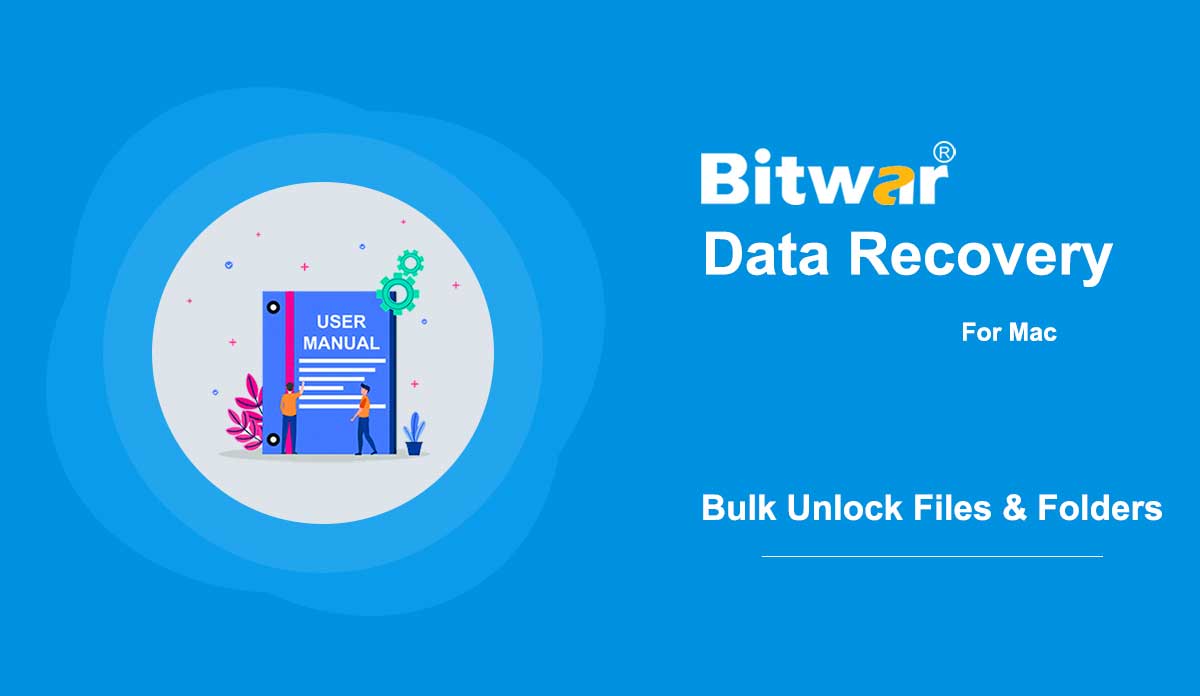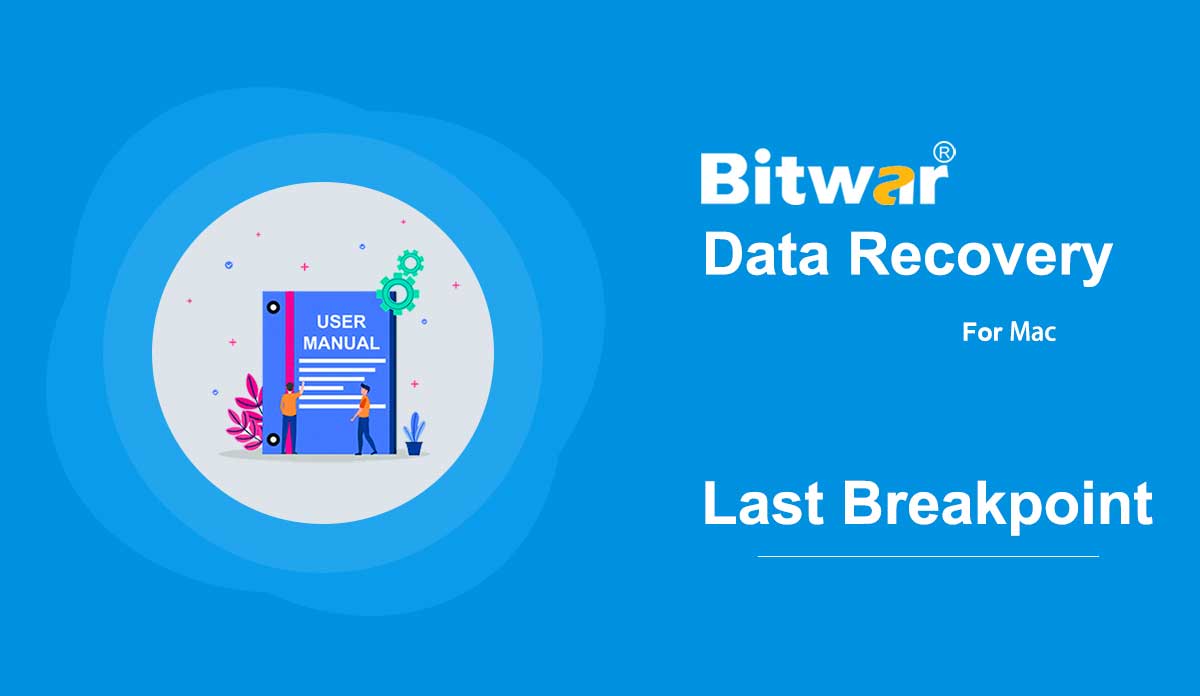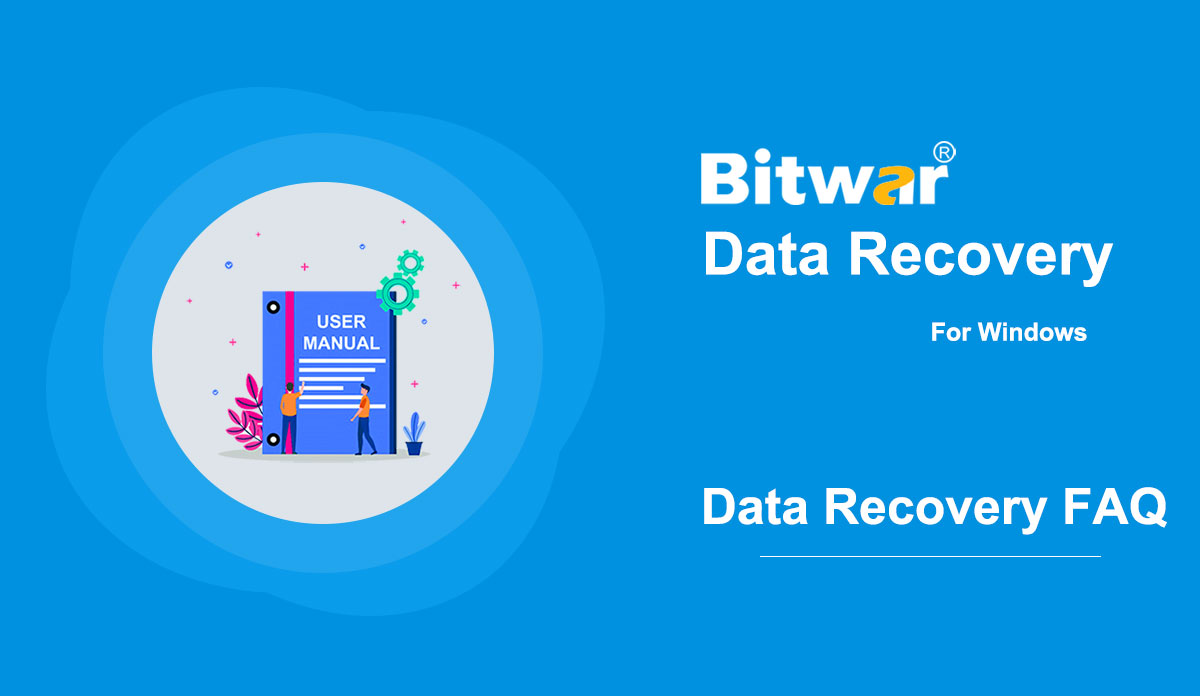- Récupération de données bitwar
- Récupération de données Bitwar iPhone
- Récupération de données Bitwar Android
- Convertisseur Bitwar PDF
- Convertisseur Bitwar HEIC
- Expert en filigrane Bitwar
- Analyseur de texte Bitwar
- Convertisseur vidéo Bitwar
- Réparation vidéo Bitwar
- Agrandisseur d'image Bitwar
- Réparation de documents Bitwar

- How to Unlock Files/Folders in Bulk on Mac
Summary: This article lays out the steps Mac users can take to unlock files/folders in bulk just in case the data has been changed to lock after data recovery. Since data recovery software needs root permission to access the hard drive, it might happen to some Mac users that the retrieved data changed to locked after data recovery due to the permission issue. What compounds the problem is that Mac doesn't support bulk editing; for users with thousands of files/folders, it would be a daunting task to edit one by one. Luckily, there is a simple solution that users can use to resolve the problem. Follow the steps below to learn how to do it. How to Unlock Files/Folders in Bulk on Mac Computer Step 1: Create a new folder and transfer all recovered files/folders. Step 2: Right-click on the folder and click on Get info. Step 3: Scroll down to find the Sharing & Permissions section. Step 4: Click the Lock button to unlock it, and enter your admin password. Step 5: Click the Wheel icon and select Apply to enclosed items. After taking the steps, you will notice all the files/folders in the new folder have been unlocked.
2020-6-2
- How to Disable System Integrity Protection (SIP) on All Mac Computers
Summary: Since macOS High Sierra (macOS 10.13), the system partition may not be accessed by any other third-party software, those who want to use Bitwar Data Recovery for Mac to scan the system partition should at first disable the SIP. For users who don't know how to do so, this article will delineate the steps you need to take. 1. Disable System Integrity Protection for Non-M1 Mac Step 1: Reboot the Mac device into Recovery Mode by pressing Command + R at the same time. Release the key until you see the screen below. Step 2: Move to Utilities and Run the Terminal App. Step 3: Now, type the csrutil disable in Terminal Window, and then press Return to disable the SIP. Step 4: After entering the command, click on the Apple Icon and Choose to Restart Mac Device. 2. Disable System Integrity Protection for M1 Mac Step 1: Reboot the Mac device into Recovery Mode by pressing the Power button until you see the Options Screen shows up. Hit on the Continue Button. Repeat Step 2 and Step 3 from the first method. Note: Enter Y to agree and then the admin password in M1 Mac if typing this command....
2020-6-1
- Continuer la récupération de données Mac à partir du dernier point d'arrêt
Résumé : les utilisateurs de Mac peuvent fermer ou arrêter le processus d'analyse accidentellement lors de l'utilisation de Bitwar Data Recovery pour Mac. Heureusement, le programme offre une fonctionnalité puissante qui permet à l'utilisateur de démarrer l'analyse à partir du dernier point d'arrêt, suivez le guide de l'utilisateur ci-dessous pour en savoir plus. Étapes pour continuer la récupération de données à partir du dernier point d'arrêt 1. Lancez le logiciel Bitwar Data Recovery pour Mac et choisissez la partition ou le périphérique la dernière fois que vous avez scanné. 2. Un message apparaît et vous signale que la dernière analyse n'est pas terminée. Appuyez sur le bouton Continuer pour continuer ou cliquez sur Rescan pour redémarrer la numérisation. 3. Le processus d'analyse continuera à partir de l'endroit où le dernier point de rupture s'est terminé. Veuillez attendre patiemment la fin du processus. 4. Prévisualisez les données numérisées et cliquez sur Récupérer pour sauvegarder le fichier souhaité !
2020-5-30
- FAQ sur la récupération de données
Qu'est-ce que la récupération de données ? La récupération de données est un processus de récupération de documents supprimés, formatés, inaccessibles, perdus, corrompus ou endommagés, d'images, de vidéos, d'audios, de fichiers d'archive et d'autres fichiers à partir de disques durs internes et externes, de clés USB, de cartes mémoire, etc. un utilisateur décide de supprimer des fichiers ou des fichiers perdus en raison d'une mauvaise opération ou pour d'autres raisons inévitables, le système de fichiers ne supprime généralement pas immédiatement le contenu des fichiers du lecteur de stockage. Au lieu de cela, le système de fichiers supprime simplement les structures de répertoires de fichiers et fait disparaître les fichiers de l'écran de l'ordinateur. Dans lequel l'espace de stockage appartient, ces fichiers supprimés sont marqués comme libres et attendent un écrasement ultérieur des données. Par conséquent, il n'y a aucun moyen de simplement restaurer les données par le gestionnaire de fichiers ou à partir de la corbeille (si les utilisateurs ont vidé la corbeille). Cependant, avec l'aide d'un logiciel de récupération de données tiers tel que Bitwar Data Recovery, les utilisateurs peuvent récupérer les données car le programme est capable de lire toutes les données possibles quel que soit l'état du fichier. Mais franchement, les écrasements de données se produisent tout le temps, et si nous voulons un taux de récupération plus élevé, nous devrions effectuer des données...
2020-5-29